 masalah biasa
masalah biasa
 Bagaimana untuk menyahpasang dan mengosongkan Discord sepenuhnya dalam Windows 11/10?
Bagaimana untuk menyahpasang dan mengosongkan Discord sepenuhnya dalam Windows 11/10?
Bagaimana untuk menyahpasang dan mengosongkan Discord sepenuhnya dalam Windows 11/10?
Kadangkala apabila pengguna cuba menyahpasang mana-mana aplikasi pada sistem mereka, mereka tidak dapat menyahpasangnya sepenuhnya dan beberapa bahagian aplikasi kekal. Baru-baru ini, kami mendapati bahawa sesetengah pengguna Windows tidak dapat menyahpasang apl Discord pada sistem mereka dan tidak pasti apa yang salah atau cara untuk meneruskan. Apl Discord masih mungkin berjalan di latar belakang, biasanya tidak diketahui oleh pengguna.
Jika anda juga ingin mencari cara untuk menyahpasang Discord sepenuhnya daripada sistem anda, maka artikel ini akan memberikan anda panduan mudah dalam langkah mudah.
Cara untuk menyahpasang Discord sepenuhnya dalam Windows 11/10
Pastikan perselisihan dilumpuhkan daripada apl permulaan
Jika Discord tidak dilumpuhkan daripada apl permulaan, ia akan Bermula setiap kali anda boot sistem. Oleh itu, kami mengesyorkan pengguna kami untuk melumpuhkan apl Discord terlebih dahulu daripada apl pelancar dan kemudian menutup apl Discord jika ia sedang berjalan di latar belakang.
Berikut ialah langkah bagaimana untuk melakukannya.
Langkah 1: Tekan kekunci CTRL + SHIFT + ESC serentak untuk membuka Pengurus Tugas.
Langkah 2: Sekarang anda perlu pergi ke tab "Lancarkan Aplikasi" seperti yang ditunjukkan di bawah.
Langkah 3: Kemudian cari apl Discord daripada senarai di sebelah kanan.
Langkah 4: Klik kanan pada apl Discord (kemas kini dengan ikon aplikasi Discord) dan pilih daripada konteksnya Pilih Lumpuhkan dalam menu, seperti yang ditunjukkan dalam gambar di bawah.
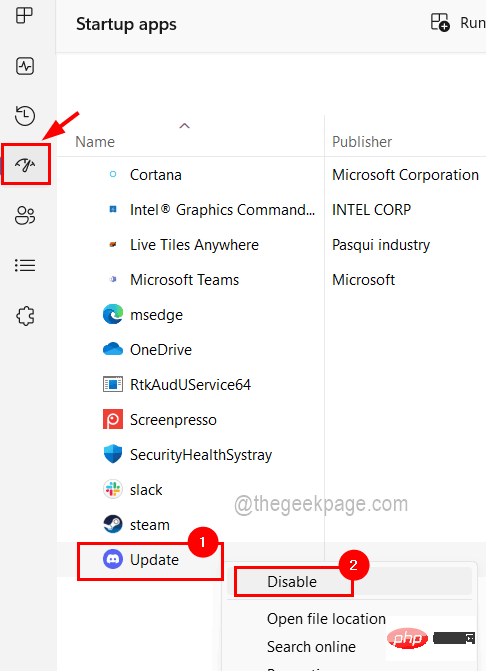
Langkah 5: Sebaik sahaja anda mengklik Lumpuhkan, apl Discord akan dilumpuhkan daripada senarai apl permulaan.
Langkah 6: Sekarang pergi ke tab Proses dan semak proses apl Discord di bawah bahagian Proses Latar Belakang kerana Discord mungkin berjalan di latar belakang sistem anda.
Langkah 7: Jadi sekarang anda harus klik kanan pada Discordproses dan klik pada Tamat Tugas dari menu konteks seperti ditunjukkan di bawah Tunjukkan .
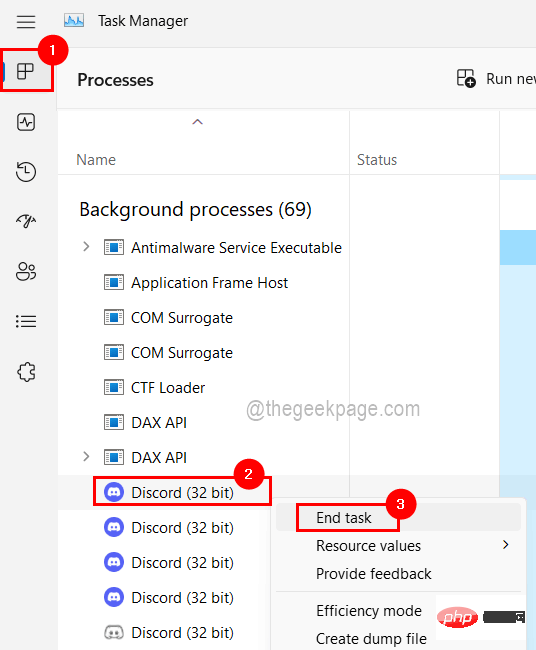
Langkah 8: Lakukan perkara yang sama untuk semua proses Discord lain yang sedang berjalan di latar belakang.
Langkah 9: Setelah selesai, tutup Pengurus Tugas.
Nyahpasang apl Discord menggunakan tetingkap Program dan Ciri
Memandangkan semua proses apl Discord telah dimatikan dan dilumpuhkan daripada melancarkan apl, anda boleh menggunakan langkah yang diterangkan dalam Program dan ciri berikut untuk terus menyahpasang apl discord daripada sistem anda.
Langkah 1: Tekan kekunci Windows dan R secara serentak untuk membuka kotak arahan nya run.
Langkah 2: Kemudian taip appwiz.cpl dalam kotak "Run" dan tekan kekunci Enter.
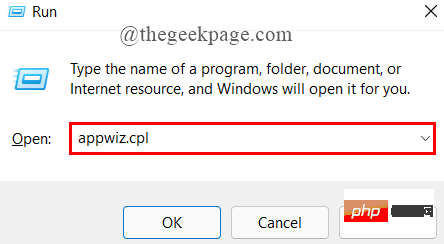
Langkah 3: Sekarang tetingkap Program dan Ciri muncul pada skrin dan anda harus mencari apl Discord daripada senarai program.
Langkah 4: Klik sekali untuk memilih apl Discord daripada senarai, butang Nyahpasang muncul di bahagian atas seperti yang ditunjukkan di bawah.
Langkah 5: Kemudian klik pada butang Nyahpasang selepas memilih apl Discord.
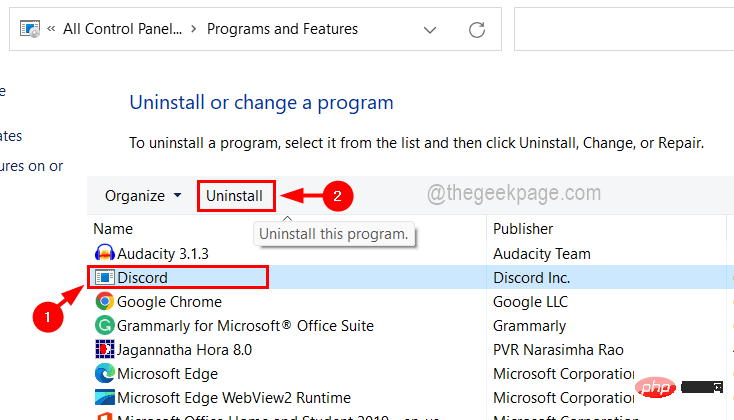
Langkah 6: Ini akan mula menyahpasang apl Discord dan setelah berjaya diselesaikan, ia akan hilang daripada senarai.
Langkah 7: Kini anda boleh menutup tetingkap.
Padam folder Discord daripada sistem
Walaupun pengguna menyahpasang apl Discord daripada sistem, folder perselisihan yang mengandungi fail data dan dokumen teks lain kekal di tengah folder data tempatan sistem. Oleh itu adalah perlu untuk memadamkan folder ini untuk mengelakkan gangguan kepada perkhidmatan lain pada masa hadapan.
Mari lihat bagaimana ia boleh dilakukan menggunakan langkah-langkah yang diberikan di bawah.
Langkah 1: Buka File Explorer dengan menekan kekunci Windows dan E serentak pada papan kekunci anda.
Langkah 2: Pada bar atas, pilih Lihat>Tunjukkan >Item Tersembunyi untuk memastikan anda boleh melihat semua item tersembunyi fail dan folder.
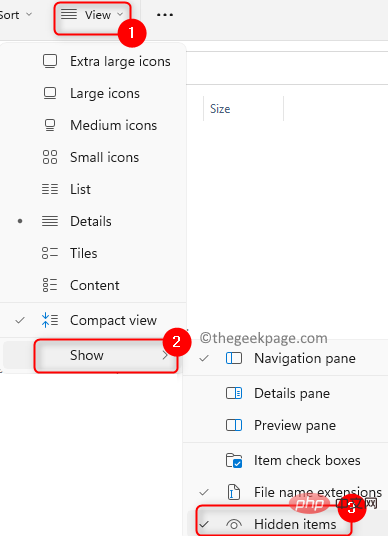
Langkah 3: Selepas ini, anda boleh menutup penjelajah fail.
Langkah 4: Kini anda perlu menekan kekunci Windows dan R serentak untuk membuka "Run" kotak arahan.
Langkah 5: Taip %localappdata% dalam kotak jalankan dan tekan kekunci Enter.
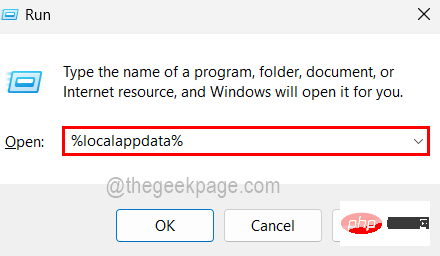
Langkah 6: Dalam folder setempat yang baru anda buka, klik kanan folder DiscordFail dan klik dari menu konteks Padam seperti yang ditunjukkan di bawah.
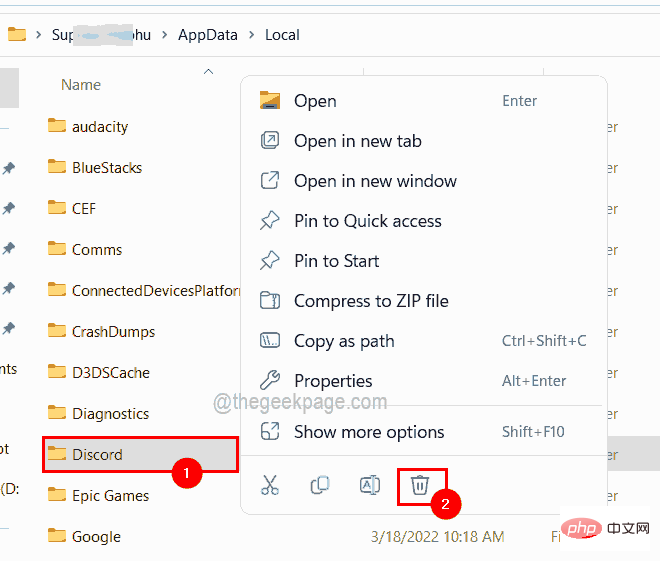
Langkah 7: Setelah dipadamkan, tutup folder setempat.
Langkah 8: Tekan kekunci Windows + R sekali lagi untuk membuka kotak Run.
Langkah 9: Sekarang taip %appdata% dan tekan kekunci Enter untuk membuka folder Perayauan pada sistem anda.
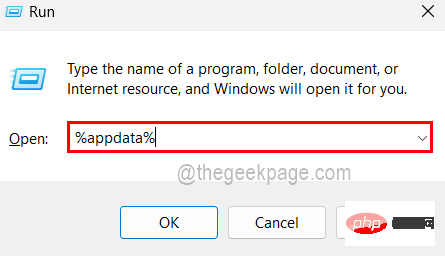
Langkah 10: Begitu juga, dengan mengklik kanan pada folder Discord Fail dan mengklik Padam untuk memadam perselisihan folder.
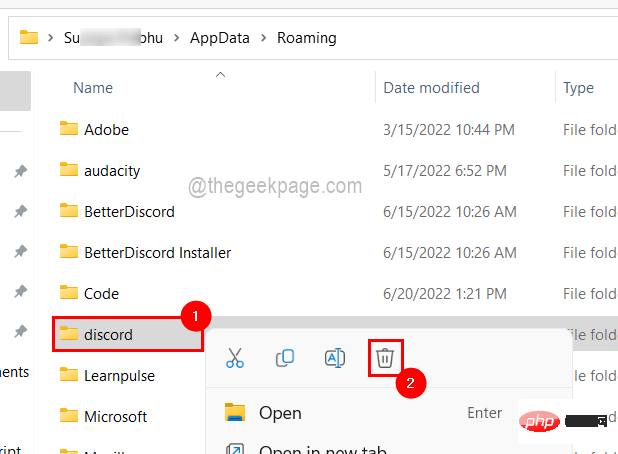
Langkah 11: Selepas memadamkan folder perselisihan, tutup folder Perayauan.
Langkah 12: Setelah anda memastikan Discord dinyahpasang sepenuhnya, but semula sistem anda sekali.
Atas ialah kandungan terperinci Bagaimana untuk menyahpasang dan mengosongkan Discord sepenuhnya dalam Windows 11/10?. Untuk maklumat lanjut, sila ikut artikel berkaitan lain di laman web China PHP!

Alat AI Hot

Undresser.AI Undress
Apl berkuasa AI untuk mencipta foto bogel yang realistik

AI Clothes Remover
Alat AI dalam talian untuk mengeluarkan pakaian daripada foto.

Undress AI Tool
Gambar buka pakaian secara percuma

Clothoff.io
Penyingkiran pakaian AI

AI Hentai Generator
Menjana ai hentai secara percuma.

Artikel Panas

Alat panas

Notepad++7.3.1
Editor kod yang mudah digunakan dan percuma

SublimeText3 versi Cina
Versi Cina, sangat mudah digunakan

Hantar Studio 13.0.1
Persekitaran pembangunan bersepadu PHP yang berkuasa

Dreamweaver CS6
Alat pembangunan web visual

SublimeText3 versi Mac
Perisian penyuntingan kod peringkat Tuhan (SublimeText3)

Topik panas
 1377
1377
 52
52
 Apakah perisian bonjour dan bolehkah ia dinyahpasang?
Feb 20, 2024 am 09:33 AM
Apakah perisian bonjour dan bolehkah ia dinyahpasang?
Feb 20, 2024 am 09:33 AM
Tajuk: Terokai perisian Bonjour dan cara menyahpasangnya Abstrak: Artikel ini akan memperkenalkan fungsi, skop penggunaan dan cara menyahpasang perisian Bonjour. Pada masa yang sama, ia juga akan diterangkan cara menggunakan alatan lain bagi menggantikan Bonjour bagi memenuhi keperluan pengguna. Pengenalan: Bonjour ialah perisian biasa dalam bidang teknologi komputer dan rangkaian. Walaupun ini mungkin tidak biasa bagi sesetengah pengguna, ia boleh menjadi sangat berguna dalam beberapa situasi tertentu. Jika anda telah memasang perisian Bonjour tetapi kini ingin menyahpasangnya, maka
 Apa yang perlu dilakukan jika WPS Office tidak boleh membuka fail PPT - Apa yang perlu dilakukan jika WPS Office tidak boleh membuka fail PPT
Mar 04, 2024 am 11:40 AM
Apa yang perlu dilakukan jika WPS Office tidak boleh membuka fail PPT - Apa yang perlu dilakukan jika WPS Office tidak boleh membuka fail PPT
Mar 04, 2024 am 11:40 AM
Baru-baru ini, ramai rakan bertanya kepada saya apa yang perlu dilakukan sekiranya WPSOffice tidak dapat membuka fail PPT Seterusnya, mari kita belajar bagaimana untuk menyelesaikan masalah WPSOffice tidak dapat membuka fail PPT. 1. Mula-mula buka WPSOffice dan masukkan halaman utama, seperti yang ditunjukkan dalam rajah di bawah. 2. Kemudian masukkan kata kunci "pembaikan dokumen" dalam bar carian di atas, dan kemudian klik untuk membuka alat pembaikan dokumen, seperti yang ditunjukkan dalam rajah di bawah. 3. Kemudian import fail PPT untuk pembaikan, seperti yang ditunjukkan dalam rajah di bawah.
 Apakah perisian crystaldiskmark? -Bagaimana menggunakan crystaldiskmark?
Mar 18, 2024 pm 02:58 PM
Apakah perisian crystaldiskmark? -Bagaimana menggunakan crystaldiskmark?
Mar 18, 2024 pm 02:58 PM
CrystalDiskMark ialah alat penanda aras HDD kecil untuk pemacu keras yang cepat mengukur kelajuan baca/tulis berurutan dan rawak. Seterusnya, biarkan editor memperkenalkan CrystalDiskMark kepada anda dan cara menggunakan crystaldiskmark~ 1. Pengenalan kepada CrystalDiskMark CrystalDiskMark ialah alat ujian prestasi cakera yang digunakan secara meluas yang digunakan untuk menilai kelajuan baca dan tulis serta prestasi pemacu keras mekanikal dan pemacu keadaan pepejal (SSD Prestasi I/O rawak. Ia adalah aplikasi Windows percuma dan menyediakan antara muka mesra pengguna dan pelbagai mod ujian untuk menilai aspek prestasi cakera keras yang berbeza dan digunakan secara meluas dalam ulasan perkakasan
![Perisian Corsair iCUE tidak mengesan RAM [Tetap]](https://img.php.cn/upload/article/000/465/014/170831448976874.png?x-oss-process=image/resize,m_fill,h_207,w_330) Perisian Corsair iCUE tidak mengesan RAM [Tetap]
Feb 19, 2024 am 11:48 AM
Perisian Corsair iCUE tidak mengesan RAM [Tetap]
Feb 19, 2024 am 11:48 AM
Artikel ini akan meneroka perkara yang boleh dilakukan oleh pengguna apabila perisian CorsairiCUE tidak mengenali RAM dalam sistem Windows. Walaupun perisian CorsairiCUE direka untuk membenarkan pengguna mengawal pencahayaan RGB komputer mereka, sesetengah pengguna mendapati bahawa perisian itu tidak berfungsi dengan betul, mengakibatkan ketidakupayaan untuk mengesan modul RAM. Mengapa ICUE tidak mengambil ingatan saya? Sebab utama mengapa ICUE tidak dapat mengenal pasti RAM dengan betul biasanya berkaitan dengan konflik perisian latar belakang Selain itu, tetapan tulis SPD yang salah juga boleh menyebabkan masalah ini. Isu dengan perisian CorsairIcue tidak mengesan RAM telah diperbaiki Jika perisian CorsairIcue tidak mengesan RAM pada komputer Windows anda, sila gunakan cadangan berikut.
 Tutorial penggunaan CrystalDiskinfo-Apakah perisian CrystalDiskinfo?
Mar 18, 2024 pm 04:50 PM
Tutorial penggunaan CrystalDiskinfo-Apakah perisian CrystalDiskinfo?
Mar 18, 2024 pm 04:50 PM
CrystalDiskInfo ialah perisian yang digunakan untuk menyemak peranti perkakasan komputer Dalam perisian ini, kita boleh menyemak perkakasan komputer kita sendiri, seperti kelajuan membaca, mod penghantaran, antara muka, dll.! Jadi sebagai tambahan kepada fungsi ini, bagaimana untuk menggunakan CrystalDiskInfo dan apakah sebenarnya CrystalDiskInfo Izinkan saya menyelesaikannya untuk anda! 1. Asal Usul CrystalDiskInfo Sebagai salah satu daripada tiga komponen utama hos komputer, pemacu keadaan pepejal ialah medium storan komputer dan bertanggungjawab untuk penyimpanan data komputer Pemacu keadaan pepejal yang baik boleh mempercepatkan pembacaan fail dan mempengaruhi pengalaman pengguna. Apabila pengguna menerima peranti baharu, mereka boleh menggunakan perisian pihak ketiga atau SSD lain untuk
 Bagaimana untuk menetapkan kenaikan papan kekunci dalam Adobe Illustrator CS6 - Bagaimana untuk menetapkan kenaikan papan kekunci dalam Adobe Illustrator CS6
Mar 04, 2024 pm 06:04 PM
Bagaimana untuk menetapkan kenaikan papan kekunci dalam Adobe Illustrator CS6 - Bagaimana untuk menetapkan kenaikan papan kekunci dalam Adobe Illustrator CS6
Mar 04, 2024 pm 06:04 PM
Ramai pengguna menggunakan perisian Adobe Illustrator CS6 di pejabat mereka, jadi adakah anda tahu bagaimana untuk menetapkan kenaikan papan kekunci dalam Adobe Illustrator CS6 Kemudian, editor akan membawakan kepada anda kaedah menetapkan kenaikan papan kekunci dalam Adobe Illustrator CS6 Pengguna yang berminat boleh lihat di bawah. Langkah 1: Mulakan perisian Adobe Illustrator CS6, seperti yang ditunjukkan dalam rajah di bawah. Langkah 2: Dalam bar menu, klik perintah [Edit] → [Keutamaan] → [Umum] dalam urutan. Langkah 3: Kotak dialog [Keyboard Increment] muncul, masukkan nombor yang diperlukan dalam kotak teks [Keyboard Increment], dan akhirnya klik butang [OK]. Langkah 4: Gunakan kekunci pintasan [Ctrl]
 Bagaimana untuk menyelesaikan percubaan perisian yang tidak serasi untuk dimuatkan dengan Edge?
Mar 15, 2024 pm 01:34 PM
Bagaimana untuk menyelesaikan percubaan perisian yang tidak serasi untuk dimuatkan dengan Edge?
Mar 15, 2024 pm 01:34 PM
Apabila kami menggunakan penyemak imbas Edge, kadangkala perisian yang tidak serasi cuba dimuatkan bersama, jadi apa yang sedang berlaku? Biarkan tapak ini dengan teliti memperkenalkan kepada pengguna cara menyelesaikan masalah cuba memuatkan perisian yang tidak serasi dengan Edge. Cara menyelesaikan perisian yang tidak serasi yang cuba dimuatkan dengan Edge Solution 1: Cari IE dalam menu mula dan akses terus dengan IE. Penyelesaian 2: Nota: Mengubah suai pendaftaran boleh menyebabkan kegagalan sistem, jadi kendalikan dengan berhati-hati. Ubah suai parameter pendaftaran. 1. Masukkan regedit semasa operasi. 2. Cari laluan\HKEY_LOCAL_MACHINE\SOFTWARE\Policies\Micros
 Apakah jenis perisian bonjour Adakah ia berguna?
Feb 22, 2024 pm 08:39 PM
Apakah jenis perisian bonjour Adakah ia berguna?
Feb 22, 2024 pm 08:39 PM
Bonjour ialah protokol rangkaian dan perisian yang dilancarkan oleh Apple untuk menemui dan mengkonfigurasi perkhidmatan rangkaian dalam rangkaian kawasan setempat. Peranan utamanya ialah untuk menemui dan berkomunikasi secara automatik antara peranti yang disambungkan dalam rangkaian yang sama. Bonjour pertama kali diperkenalkan dalam versi MacOSX10.2 pada tahun 2002, dan kini dipasang dan didayakan secara lalai dalam sistem pengendalian Apple. Sejak itu, Apple telah membuka teknologi Bonjour kepada pengeluar lain, jadi banyak sistem pengendalian dan peranti lain juga boleh menyokong Bonjour.


